Tajne Androida: inženjerski kodovi i način rada za razvojne programere. Koje tajne skriva izbornik za programere Developer options za Android 4.4 4
Gotovo detaljan pregled razvojni način rada.
Android Developer Mode - skriveni odjeljak posebne funkcije za programere i programere, omogućujući vam značajno proširenje postavki pametnog telefona. Ova je funkcionalnost skrivena od običnih korisnika, ali ju je vrlo lako pronaći i otvoriti.
Kako omogućiti programerski način rada?
Način rada postavki razvojnog programera dostupan je na svim modernim verzijama Androida:
- Android 4.0 Kitkat.
- Android 5.0 Lollipop.
- Android 6.0 Marshmallow.
- Android 7.0 Nougat.
- Android 8.0 Oreo.
- Android 9.0 Pie.
Da biste pristupili ovom odjeljku s postavkama, morate slijediti upute:
- Idite na "Postavke" - "O telefonu".
- Pronađite stavku "Kernel Version" (ili "Build Number") i kliknite na nju nekoliko puta zaredom (5-10).
Ako je sve učinjeno ispravno, pojavit će se poruka s riječima "Postali ste programer." Nakon toga u postavkama uređaja pojavit će se odjeljak "Za programere", čiji detaljni pregled predlažemo da pročitate u nastavku.

Postavke načina rada za razvojne programere
Ovaj dio je podijeljen na tematske pododjeljke. Reći ćemo vam o svim funkcijama i mogućnostima koje kreatori nude operacijski sustav Android.
- Izvješće o pogrešci:
- Interaktivno - omogućuje praćenje statusa izvješća, pružanje dodatnih informacija o problemu i snimanje zaslona. Neki dijelovi mogu biti isključeni kako bi se smanjilo vrijeme pripreme izvješća.
- Detaljno - koristi se ako uređaj ne reagira na radnje korisnika ili je prespor.
- Sigurnosna lozinka: Promjena lozinke Rezervni primjerak podataka za zaštitu kopija podataka uređaja.
- Neka zaslon bude uključen: Zaslon pametnog telefona uvijek će biti uključen kada se uređaj puni.
- Omogući Bluetooth HCI zapis: Svi Bluetooth HCI paketi bit će spremljeni u datoteku.
- Tvorničko otključavanje: Dopustite ili onemogućite otključavanje OS bootloadera.
- Pokrenute aplikacije (statistika procesora): pregled svih aplikacija koje se izvode na procesoru i aplikacija, kao i podatke o volumenu koji troše RAM memorija i radno vrijeme.
- Način boje: opcija za omogućavanje sRGB prostora boja.
- WebView Service i Multiprocessor WebView (omogućuje vam otvaranje web poveznica u aplikacijama bez korištenja preglednika). Posljednja točka vam omogućuje zasebno izvršavanje rukovatelja WebViewa.
- Automatsko ažuriranje sustava: omogući/onemogući.
- Demo: Aktivirajte demo način rada. U ovom trenutku pametni telefon pokazuje razinu napunjenosti od 100 posto i punu snagu mreže i Wi-Fi signala.

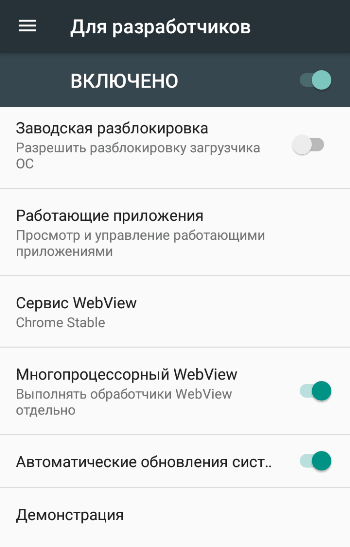
Otklanjanje pogrešaka
- : Uključi, isključi.
- Zabrani pristup za USB ispravljanje pogrešaka.
- Izvješće o pogrešci. Prikaži gumb u izborniku za slanje izvješća.
- Odabir aplikacija za fiktivne lokacije.
- Omogući provjeru atributa.
- Odabir aplikacije za otklanjanje pogrešaka.
- Pričekajte program za ispravljanje pogrešaka.
- Instalacija putem USB-a.
- Veličina međuspremnika zapisivača (0-16 MB).


mreže
- Prikaži certifikate bežičnog monitora.
- Detaljan unos Wi-Fi dnevnika. Prilikom odabira mreže navedite RSSI za svaki SSID u zapisniku.
- Prebaciti na mobilne komunikacije. Prisilno prebacivanje na mobilne mreže kada slab signal Wi-Fi.
- Uvijek omogući traženje Wi-Fi mreža. Omogućite ili onemogućite Wi-Fi pretraživanje na temelju količine prometa.
- Nemojte onemogućavati prijenos podataka čak i ako ste aktivno povezani s Wi-Fi mreže(za brzo prebacivanje između mreža).
- USB konfiguracija:
- punjač;
- MTP (prijenos medija);
- PTP (prijenos slike);
- RNDIS (USB Ethernet);
- izvor zvuka i MIDI.
- Isključite apsolutnu razinu glasnoće Bluetootha kada se pojave problemi na udaljenim uređajima, kao što je glasnoća preglasna.


Unos teksta
- Vizualni odgovor. Mjesta koja pritisnete bit će prikazana na zaslonu.
- Prikaži dodire. Geste i klikovi su vizualizirani.
Crtanje
- Prikaži ažuriranja površine (prozori su istaknuti kada se ažuriraju).
- Prikaži granice elemenata: polja, gumbe itd.
- Pisanje s desna na lijevo: uključi/isključi.
- Prozor: skala. Onemogućite animaciju ili je prilagodite od 0,5x do 10x.
- Prijelaz: ljestvica. Onemogućite animaciju ili je prilagodite.
- Brzina animacije: odaberite brzinu animacije ili je onemogućite (pomaže).
- Emulacija dodatnih ekrana.
- Minimalna širina u dp.


- . Stalno koristite GPU za 2D crtanje.
- Prikaži ažuriranja zaslona. Označavanje područja zaslona prilikom renderiranja s GPU-a.
- Prikaži ažuriranja hardvera (označeno zelenom bojom).
- Otklanjanje pogrešaka preklapanja (uključeno/isključeno).
- Otklonite pogreške nepravokutnog skraćivanja.
- Omogućite 4x MSAA u OpenGL 2.0 aplikacijama.
- Onemogući hardverske preklapanja - uvijek koristite GPU pri sastavljanju zaslona.
- Simulacija anomalije (uključeno/isključeno).


- Omogućivanje strogog načina rada - pozadinsko osvjetljenje zaslona tijekom dugih operacija.
- Zabilježite vrijeme rada GPU-a (uključeno/isključeno).
- Prikaži korištenje CPU-a.

Prijave
- Ne spremaj radnje (brisanje sažetka radnji nakon što su dovršene).
- Ograničiti pozadinski procesor: standardno ograničenje, bez pozadinskog procesora, ne više od jednog, dva, tri ili četiri procesa.
- Svi ANR-ovi: obavijest da aplikacija ne reagira.
- Neaktivne aplikacije (cijeli popis).
- Dopusti spremanje na vanjske uređaje za pohranu.
- Promjena veličine u načinu s više prozora.
- Poništavanje brojača u ShortcutManageru.

S vremena na vrijeme, moderni korisnici se pitaju kako omogućiti Android developer mod. Ovo je mnogo lakše učiniti nego što se čini. Pomoću ove stavke izbornika možete ih pronaći skrivene funkcije mobilni uređaj. Zatim ćemo vam reći sve o tome kako omogućiti i onemogućiti način rada koji se proučava na vašem telefonu.
Opis načina rada
Što je način rada za razvojne programere?
Ovo stanje mobitel nije toliko važno za obične korisnike. Omogućuje vam uklanjanje pogrešaka uređaja putem USB-a, pronalaženje informacija o memoriji i procesoru, kao i pregled statistike aplikacija.
Međutim, ponekad je ovo stanje izuzetno korisno. Ali kako omogućiti Android način rada za razvojne programere? Svatko to može modernog čovjeka. Obično postupak nema nikakvih posebnosti. Ali morat ćete znati neke tajne.
Sve do verzije 4
Kako omogućiti Android način rada za razvojne programere? U starijim verzijama operativnog sustava Android, korisnik može oživjeti ideju koristeći poseban gumb.
Morat ćete učiniti otprilike sljedeće:
- Uključite telefon.
- Otvorite glavni izbornik uređaja.
- Uđite u odjeljak "Postavke".
- Kliknite na "Developer Mode" ili "Hidden Settings".
Brzo, jednostavno, povoljno. Ali ovaj se scenarij gotovo nikada ne događa u modernim telefonima. I zato moramo djelovati drugačije.

Izvor problema
Kako omogućiti Android način rada za razvojne programere? Već neko vrijeme u operativnom sustavu telefona nedostaje odgovarajuća stavka izbornika. Ali to ne znači da je potpuno uklonjen.
Upravo zbog te pojave korisnici ne znaju kako postupiti. Slijedeći upute u nastavku, osoba će moći vrlo brzo izvršiti zadatak.
"Android" 4.2.2
Izbornik programera, kao što smo već rekli, prestao se prikazivati već neko vrijeme. Osobito pažljivi korisnici možda su primijetili slične promjene već u Androidu 4.2 "Jelly Bian".
Da biste vratili ovu komponentu, možete učiniti sljedeće:
- Idite na "Postavke" na svom mobilnom uređaju.
- Otvorite pododjeljak "O telefonu".
- Pomičite se kroz izbornik koji se otvori do samog kraja. Trebamo stavku "Broj izrade".
- Nekoliko puta dodirnite područje ispod oznake "Broj verzije". Da budemo precizniji, morat ćete ga pritisnuti oko 7-8 puta.
Nakon samo 4 dodira, korisnik će vidjeti poruku koja pokazuje koliko će dodira trebati izborniku koji se proučava da se uključi. Spreman! Sada će se u postavkama pojaviti odjeljak "Za programere". To je ono što nam treba. Od sada je jasno kako omogućiti način rada za razvojne programere u Androidu 4.2.2.

Nakon 5.0
U novim verzijama Androida također nema stavke izbornika za proučavanje. A vratiti ga nije teško. Glavna stvar je znati kako postupiti u ovom ili onom slučaju.
Kako omogućiti programerski način rada u Androidu 5.1? Sljedeći vodič pomoći će vam da se nosite s ovim zadatkom:
- Započnite sa svojim mobilnim uređajem.
- Otvorite glavne postavke telefona.
- Unesite odjeljak "O uređaju".
- Pronađite stavku "Broj izrade".
- Dodirnite odgovarajuću liniju oko 5-7 puta.
Općenito, algoritam će biti potpuno isti kao u prethodnom slučaju. Nakon ovih koraka, korisnik će moći vidjeti odjeljak "Mogućnosti razvojnog programera". U samo nekoliko minuta svoju ideju možete oživjeti.
Nakon 6
Kako omogućiti programerski način rada u Androidu 6.0? Ovo nije teško učiniti. Posebno za one koji su već radili s modom koji se proučava na starijim verzijama mobilnog OS-a.
Činjenica je da se, općenito, upute neće mnogo razlikovati od prethodno predloženih uputa. Općenito, algoritam radnji izgleda ovako:
- Otvorite "Postavke" u glavnom izborniku svog mobilnog uređaja.
- Posjetite stavku "O telefonu". Na nekim uređajima ovaj se odjeljak naziva "O uređaju".
- Pronađite "Broj izrade".
- Dodirnite odgovarajuću stavku izbornika oko 7 puta.
- Povratak na odjeljak "Postavke".
- Otvorite podstavku "Napredno".
- Idite na izbornik "Način rada za razvojne programere".
To je sve. Od sada je jasno kako omogućiti način rada za razvojne programere u Androidu. Ovo je jedan od najjednostavnijih postupaka s kojim bi svaki moderni korisnik trebao biti upoznat.

Xiaomi i mod
Imajte na umu da se navedene upute mogu malo razlikovati jedna od druge. Sve ovisi o konkretnom mobilnom uređaju. Određeni broj stavki različito je potpisan.
Na primjer, kao što smo već rekli, negdje se odjeljak "O telefonu" zove "O uređaju". Xiaomi pametni telefoni Ne postoji stavka "Broj izrade". Umjesto toga, možete vidjeti "MIUI verzija".
U skladu s tim, morat ćete ponoviti sve gore navedene korake pomoću ove stavke izbornika. Inače, predložene upute se ne razlikuju od uputa koje smo prethodno proučavali.
Verzija 7.0
Kako omogućiti način rada za razvojne programere na Androidu 7.0? Slično pitanje postavlja se mnogim modernim korisnicima. Uostalom, operativni sustavi se usavršavaju, modificiraju i mijenjaju svoj “izgled”.
Da biste ideju oživjeli, morat ćete koristiti upute za Android verziju 6.0 i novije. Ove upute također rade na novim verzijama operativnog sustava. Među njima nema razlike.

Tablete
Kako omogućiti programerski način rada u Androidu 6 (i ne samo) na tablet uređajima? Je li uopće moguće nositi se s postavljenim zadatkom?
Da. Tableti također omogućuju ulazak u izbornik za programere. Da biste to učinili, morat ćete slijediti prethodno predložene upute. Ali uz neke izmjene.
Naime, u postavkama uređaja morat ćete odabrati odjeljak “O tabletu”. Služi kao zamjena za opciju O telefonu. Inače, upute za uključivanje načina rada razvojnog programera ostaju iste. Malo se mijenja ovisno o verziji mobilnog uređaja.
Način onemogućavanja
Saznali smo kako omogućiti Android programerski način rada u jednom ili drugom slučaju. Kako mogu onemogućiti ovaj odjeljak? Također bi svi trebali znati za ovo. Uostalom, neiskusni korisnik može oštetiti operativni sustav uređaja radeći u načinu rada za razvojne programere.
Da biste se nosili s onemogućavanjem navedene opcije, morate:
- Idite na glavne postavke gadgeta.
- Otvorite odjeljak "Napredno".
- Odaberite "Način rada za razvojne programere".
- U gornjem desnom kutu zaslona pomaknite klizač u stanje "Isključeno".
Nakon gornjih koraka, način rada koji proučavate neće nestati - i dalje će ostati u postavkama vašeg telefona ili tableta. Međutim, privremeno nećete moći raditi s parametrom.
Kako biste ponovno aktivirali način rada za razvojne programere, samo trebate pomaknuti klizač na "Uključeno". Brzo, jednostavno, povoljno!

Konačno
Shvatili smo kako omogućiti način rada za razvojne programere u Androidu. Nositi se sa zadatkom lakše je nego što se čini. To može čak i školarac. Samo nekoliko minuta i gotovo je.
No, potrebno je zapamtiti: programerski način rada u nevještim rukama prosječnog korisnika je smrt moderni gadget. Stoga, ako je osoba omogućila odgovarajuću stavku izbornika, preporučuje se da je prebacite u način rada "Isključeno". To će zaštititi OS od nepotrebnih operacija i promjena postavki sustava.
Postoje dva načina da postanete programer: studirajte 4 - 100 500 godina na sveučilištu ili kliknite na broj izrade 7 puta u postavkama vašeg Android pametnog telefona. Nakon što sam odvagao sve prednosti i nedostatke, odlučio sam vam danas detaljnije reći o izborniku za programere koji tvrtka Google"sakrio" u svoj operativni sustav. Vjerojatno ste čuli za ovu stavku, ali za 90 posto korisnika iskustvo komunikacije s ovim izbornikom završava uključivanjem načina USB ispravljanje pogrešaka. Možda uzalud?
Općenito, izbornik za programere uključuje oko 30 stavki; ako govorimo o nekom custom firmware-u (na primjer), onda ih ima čak i više. U ovom materijalu prikupio sam one parametre koji bi, u teoriji, mogli biti korisni na neki način. obični korisnici.
Sigurnosna lozinka
Ako ste upućeni, vjerojatno znate da pomoću ADB-a na računalu možete izraditi potpune sigurnosne kopije Android uređaja (možete, naravno, i vratiti podatke). Nakon aktiviranja ove funkcije "Lozinka za sigurnosno kopiranje...", da biste napravili sigurnosnu kopiju, morat ćete unijeti lozinku. Prilično korisna značajka koju će cijeniti korisnici koji vole sve držati pod ključem. Glavna stvar je ne zaboraviti ovu čarobnu kombinaciju brojeva i slova.
Aktivni način rada
Samo pomaknite klizač pored riječi “Keep the screen on” i ekran se neće zatamniti tijekom punjenja (ili kada je uređaj spojen preko USB-a na računalo). U normalnim postavkama, maksimalno vrijeme nakon kojeg će telefon prijeći u stanje mirovanja je 30 minuta (minimalno - 15 sekundi). Ako programeri stvarno često pribjegavaju korištenju aktivnog načina rada, tada se za obične korisnike ova funkcija može pokazati potpuno beskorisnom ili manje korisnom.
Izmišljene lokacije
Ako ste vrlo važna osoba, ako stalno zamišljate da vas špijuniraju ili varaju vaše prijatelje na Foursquareu (još uvijek se ne mogu pomiriti s činjenicom da se aplikacija za prijavu sada zove Swarm) vaš je hobi, onda mogućnost zamjene stvarnih koordinata lokacije s lažnima nešto je upravo ono što je liječnik naredio. Da biste to učinili, morate preuzeti bilo koju aplikaciju Google Play, dizajniran za te svrhe (na primjer, Location Spoofer, to će biti sasvim dovoljno), i uključite stavku "Dummy locations" u izborniku za programere. Nakon ovoga, možete mirno ležati na kauču cijelo ljeto i samo povremeno postavljati fotografije s interneta nekog prekrasnog odmarališta na Instagram.
GPU ubrzanje
Neke su aplikacije dizajnirane tako da prema zadanim postavkama ne koriste 2D renderiranje. Na temelju toga postaje jasno da aktiviranjem stavke "GPU ubrzanje" možete poboljšati performanse nekih programa (obično se to odnosi na igre). Ali ovdje je sve kao u onom vicu o plavuši i mogućnosti susreta s dinosaurusom na ulici upravo sada - 50/50 - aplikacija će ili bolje raditi ili će potpuno prestati raditi. Ukratko, ovdje ne možete bez eksperimenata.
Ograničenje pozadinskog procesa
Još jedna vrlo korisna značajka u izborniku za programere. Zahvaljujući ovom parametru možete kontrolirati količinu pozadinski procesi(postavite od 0 do 4). Čisto teoretski, promjenom broja aplikacija koje bi uređaj trebao držati u memoriji može poboljšati autonomiju, ali i ubrzati sustav (relevantno za uređaje s malom količinom RAM-a). Naravno, morate biti izuzetno oprezni kako ne biste "slomili ništa", ali ograničavanje procesa ne utječe standardne usluge, tako da možete biti više-manje mirni.
4x MSAA aktivacija
Ako imate prilično moćan uređaj (ali ne vodeći) i kupili ste dobru (ali prilično resursno zahtjevnu) igru na Google Playu, ali broj sličica u sekundi ostavlja mnogo za željeni, onda ne biste trebali odmah dobiti uzrujati i utuviti si u glavu da si uzalud potrošio teško zarađeni novac. Uostalom, u izborniku za programere možete aktivirati četverostruko MSAA anti-aliasing u OpenGL ES 2.0 aplikacijama. Postoji samo jedna nijansa - možete odmah zaboraviti na normalnu autonomiju. U ovom slučaju, bolje je ne ići daleko od utičnice.
Brzina animacije sustava
Google je također pružio mogućnost (gotovo izvan kutije) promjene brzine animacije u sustavu (podešavanje vremena otvaranja svih ovih prozora i skočnih izbornika). Stavka se zove "Brzina animacije". Ovdje možete odabrati ne samo tu brzinu (od 1x do 10x; što je veći broj, to je animacija sporija), već je i potpuno onemogućiti. Potonja značajka bit će korisna u dva slučaja: trebate ubrzati navigaciju ili se od djetinjstva bojite animacija. Svašta se može dogoditi.
U prilagođenom firmveru CyanogenMod, čiju dvanaestu verziju trenutno koristim, izbornik za programere također nudi aktiviranje dodatnih opcija ponovnog pokretanja (pojavljuje se nakon dugotrajnog držanja tipke za uključivanje): možete ponovno pokrenuti sučelje ili otići u oporavak način rada. Također je moguće omogućiti i onemogućiti superuser mod. Pa, možete natjerati sam uređaj da se prebaci na Mobilna mreža kada je Wi-Fi signal slab.
Dopustite mi da vas podsjetim da izbornik za programere nije prikazan izvan okvira. Da biste ga aktivirali, ne morate ništa instalirati, samo idite na stavku s informacijama o telefonu i kliknite na "Build number" sedam puta. Spreman. Nakon toga u Opće postavkeće se prikazati novi umetak"Za programere".
Operativni sustav Android ima poseban način rada za programere aplikacija. Zadano, ovaj način rada isključen i skriven od očiju korisnika. U ovom materijalu naučit ćete kako omogućiti način rada za razvojne programere na Androidu, zašto bi vam mogao trebati i kako ga isključiti.
Način rada za razvojne programere dodaje odjeljak za programere u postavke Android uređaja s velikim brojem novih značajki, od kojih će mnoge biti korisne ne samo programerima aplikacija, već i običnim korisnicima. U nastavku ćemo ukratko pogledati najpopularnije od njih.
- USB ispravljanje pogrešaka je funkcija koja vam omogućuje ispravljanje pogrešaka prilikom povezivanja Android uređaja s računalom putem USB-a. Koristi se za pokretanje mnogih programa koji komuniciraju s Android uređajem.
- Lažna lokacija – funkcija za promjenu stvarne lokacije uređaja. Pomoću ove funkcije možete natjerati aplikacije da "misle" da se uređaj nalazi na drugom mjestu.
- USB konfiguracija – funkcija za odabir načina rada pri spajanju putem USB-a.
- GPU ubrzanje je značajka koja omogućuje obradu 2D grafike pomoću GPU-a.
Kako omogućiti razvojni način rada
Dakle, da biste omogućili način rada za razvojne programere na Androidu, morate otvoriti postavke, pomaknuti se do dna izbornika i otvoriti odjeljak "O telefonu" ili odjeljak "O tabletu" ako imate tablet računalo.
Nakon toga morate ponovno pregledati dostupne postavke do samog kraja, sve do stavke "Broj izrade". Nakon toga, da biste omogućili način rada za razvojne programere, morate više puta kliknuti na stavku "Broj izrade".

Kao rezultat toga, nakon sedmog klika na "Broj međugradnje", uključit će se način rada za razvojne programere i vidjet ćete poruku "Postali ste programer."

Ako je način rada za razvojne programere već omogućen na Androidu, kada kliknete na broj izrade, pojavit će se poruka "Vi ste već programer".
Kako isključiti način rada za razvojne programere na Androidu
Ako odlučite da vam više nije potreban Developer Mode, možete ga isključiti. Da biste to učinili, idite na postavke Androida i tamo odjeljak "Aplikacije".


U odjeljku s podacima o aplikaciji morate otići na "Skladištenje".

I tamo kliknite gumb "Izbriši podatke".

Nakon toga, način rada za razvojne programere bit će onemogućen. Ako je potrebno, može se ponovno uključiti.
Način rada za razvojne programere je Pandorina kutija koja otvara mogućnosti upravljanja operacijskom salom Android sustavi. Naravno, programerski način je nezamjenjiv alat za programera Android aplikacije, no i obični se ljudi mogu poslužiti nekim trikovima.
Reći ćemo vam o pet korisnih značajki načina rada za razvojne programere na Androidu.
Kako omogućiti programerski način rada na Androidu

Način rada za razvojne programere poseban je odjeljak u izborniku postavki mobilnog uređaja koji prema zadanim postavkama nije aktivan. Za aktivaciju izbornika potrebno je otići na “Postavke” - “Informacije o telefonu” i nekoliko puta kliknuti na “Broj verzije” dok se ne pojavi obavijest da je aktiviran način rada za razvojne programere. Nakon toga se možete vratiti na glavni izbornik postavki, gdje će se u odjeljku "Sustav" pojaviti "Za programere".
1. Onemogućite animaciju

Možete potpuno onemogućiti animaciju, čime se aplikacija učitava onoliko brzo koliko hardver vašeg pametnog telefona dopušta. Dodatno, animaciju možete učiniti dvostruko bržom ili je potpuno isključiti.
Da biste promijenili brzinu animacije ili je onemogućili, trebate otići na izbornik programera i pronaći parametre kao što su "Animacija prozora", "Animacija prijelaza", "Trajanje animacije". Ako želite ubrzati animaciju, potrebno je odabrati opciju "0,5x". Ako želite potpuno isključiti animaciju, odaberite Bez animacije.
2. 4x MSAA

Ova vam opcija omogućuje poboljšanje kvalitete grafike u OpenGL ES 2.0 igrama i aplikacijama. Primijetio sam da pametni telefon s uključenom opcijom ima bolje performanse i također troši više energije baterije. Međutim, ako trebate visoka kvaliteta u igrama i aplikacijama, tada će opcija 4x MSAA poboljšati sliku pomoću Multi Sample Anti-Aliasing 4x izglađivanja piksela.
3. Omogućite USB debugging

Ovo je jedna od najčešće korištenih opcija za programere. Ova značajka omogućuje programima na vašem računalu pristup mobilni uređaj putem USB-a. Osim toga, USB debugging se koristi za oporavak, root instalacije, otključavanje, stvaranje sigurnosne kopije na računalu itd.
4. Sigurnosna lozinka

Ako želite stvarati sigurnosna kopija svoj pametni telefon, toplo se preporučuje da ga zaštitite lozinkom. Ova opcija šifrira kopije tako da im netko drugi neće moći pristupiti ako ne zna lozinku. Za kreiranje lozinke kliknite na redak "Pričuvna lozinka" i unesite svoju lozinku.
5. Koristite fiktivnu lokaciju

Pod Debugging postoji jedna opcija pod nazivom "Select Application for Dummy Locations". Za upotrebu dana funkcija potrebno je instalirati aplikaciju Fake GPS Location koja će simulirati lokaciju pametnog telefona na fiktivnoj lokaciji.
Nakon što odaberete aplikaciju, možete otići na Google karte i provjerite lokaciju svog pametnog telefona. Dakle, možete učiniti lijepe slike na Instagramu ili VKontakteu s lokacijom na Havajima ili u Parizu.
